Apple携帯電話の電話帳をエクスポートする方法
日常的な使用では、Apple 携帯電話の電話帳 (連絡先) をエクスポートしてバックアップしたり、他のデバイスに転送したりする必要がよくあります。この記事では、いくつかの一般的なエクスポート方法を詳しく紹介し、参照用の構造化データを提供します。
1. iCloud経由で電話帳をエクスポートする
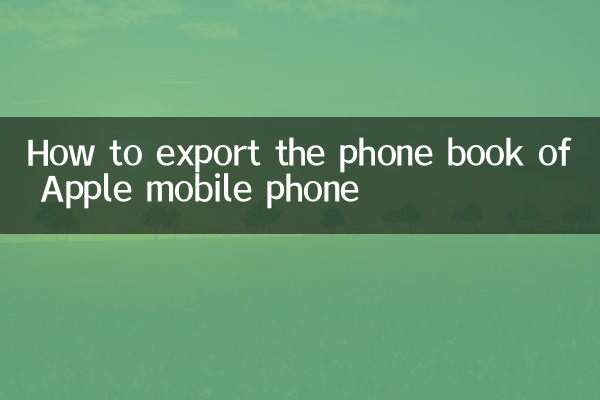
iCloudはAppleが提供する公式クラウドサービスで、連絡先のバックアップやエクスポートが簡単に行えます。
| ステップ | 取扱説明書 |
|---|---|
| 1 | iPhoneの「設定」>「Apple ID」>「iCloud」を開き、「連絡先」の同期がオンになっていることを確認します。 |
| 2 | iCloud 公式 Web サイト (www.icloud.com) にログインし、Apple ID とパスワードを使用してログインします。 |
| 3 | 「アドレス帳」アイコンをクリックして連絡先管理ページに入ります。 |
| 4 | すべての連絡先を選択し (Ctrl+A または Command+A)、左下隅にある「歯車」アイコンをクリックして、「vCard をエクスポート」を選択します。 |
| 5 | システムは、すべての連絡先情報を含む .vcf ファイルを自動的にダウンロードします。 |
2. iTunes 経由で電話帳をエクスポートする
iTunes は Apple の公式デスクトップ管理ツールで、Windows および macOS で利用できます。
| ステップ | 取扱説明書 |
|---|---|
| 1 | データケーブルを介してiPhoneをコンピュータに接続し、iTunesを開きます。 |
| 2 | iTunes でデバイスのアイコンをクリックし、「情報」タブを選択します。 |
| 3 | 「アドレス帳を同期」オプションをチェックし、エクスポート形式 (Windows 連絡先、Outlook など) を選択します。 |
| 4 | 「適用」ボタンをクリックし、同期が完了するまで待ちます。 |
| 5 | エクスポート後、連絡先ファイルはコンピュータ上の指定した場所に保存されます。 |
3. サードパーティツールを使用して電話帳をエクスポートする
公式の方法に加えて、連絡先のエクスポートに役立つサードパーティ ツールがいくつかあります。
| ツール名 | 特長 | サポートプラットフォーム |
|---|---|---|
| AnyTrans | 複数の形式と互換性のある、コンピューターまたはその他のデバイスへの連絡先のワンクリック エクスポートをサポートします。 | Windows/macOS |
| アイメイジング | 連絡先のバックアップおよびエクスポート機能を提供し、.vcf、.csv、およびその他の形式をサポートします。 | Windows/macOS |
| シンシオス | 連絡先をコンピュータにエクスポートしたり、直接印刷したりすることをサポートする無料ツール。 | Windows/macOS |
4. 電子メールまたは SMS 経由で 1 つの連絡先をエクスポートします
単一の連絡先をエクスポートする必要がある場合は、電子メールまたは SMS 経由で送信できます。
| ステップ | 取扱説明書 |
|---|---|
| 1 | iPhoneの「連絡先」アプリを開き、エクスポートしたい連絡先を選択します。 |
| 2 | [連絡先を共有] ボタン (通常は矢印の付いたアイコン) をクリックします。 |
| 3 | 送信方法として「メール」または「SMS」を選択します。 |
| 4 | 宛先情報を入力して送信してください。受信した添付ファイルは .vcf 形式の連絡先ファイルです。 |
5. 注意事項
1.データセキュリティ: 連絡先をエクスポートするときは、プライバシーの漏洩を避けるために、公式または信頼できるサードパーティのツールを使用することをお勧めします。
2.フォーマットの互換性注:エクスポートされた .vcf または .csv ファイルは、デバイスまたはシステムによって若干異なって表示される場合があります。バッチでインポートする前にテストすることをお勧めします。
3.定期的なバックアップ: データの損失を防ぐため、電話帳を定期的にバックアップすることをお勧めします。
上記の方法により、iPhone の電話帳を他のデバイスやクラウドに簡単にエクスポートしてバックアップすることができます。ニーズに応じて最適な方法を選択してください。
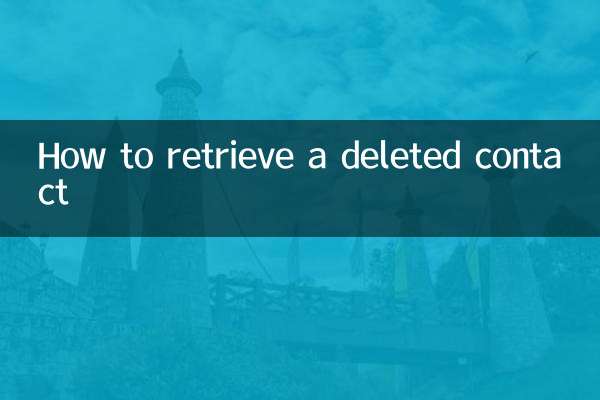
詳細を確認してください

詳細を確認してください